WordPress Autosave: So verwenden, ändern, aktivieren und deaktivieren Sie diese Funktion
Veröffentlicht: 2022-11-24Die Dinge laufen nicht immer perfekt, und sie scheinen zum ungünstigsten Zeitpunkt schief zu gehen. Wenn Sie eine Website haben, sind Sie vielleicht mit diesem Rätsel vertraut. Genau dann, wenn Sie einen Beitrag veröffentlichen möchten, an dem Sie stundenlang gearbeitet haben, fällt Ihr Strom aus, Ihr Browser stürzt ab oder Ihre Katze läuft über Ihre Tastatur.
Aber es ist noch nicht alles verloren! Die automatische Speicherfunktion von WordPress macht es möglich, diese Arbeit schnell und einfach wiederherzustellen. Lassen Sie uns herausfinden, wie.
Was ist die automatische Speicherung von WordPress?
Das automatische Speichern ist auf WordPress-Sites standardmäßig aktiviert, um Website-Eigentümern dabei zu helfen, ihre Inhalte zu schützen. Posts und Seiten werden automatisch gespeichert, während Sie den Editor verwenden, sodass Sie nicht all Ihre harte Arbeit verlieren, wenn Ihre Website offline geht oder etwas anderes schief geht.
Wenn etwas passiert, versuchen Sie einfach, Ihren Browser neu zu laden. Wenn die automatische Speicherung aktiviert ist, sollte WordPress über eine aktuelle Sicherung des Beitrags verfügen, die Sie mit einem einzigen Klick wiederherstellen können.
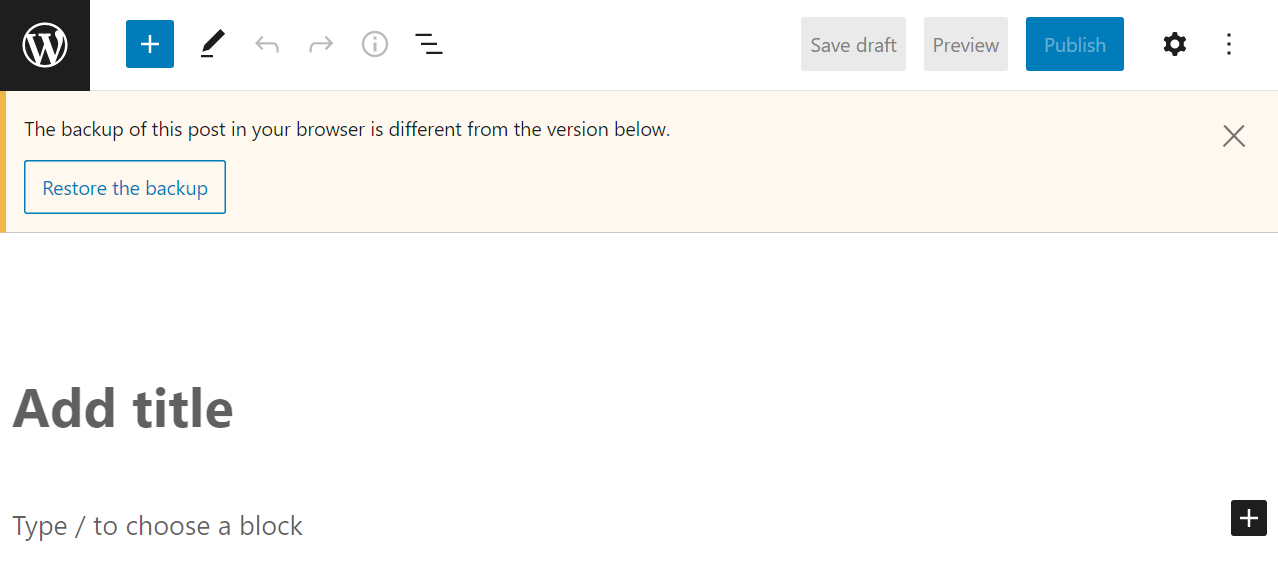
Wir sagen „neueste“ Sicherung, weil eine Kopie Ihrer Seite oder Ihres Beitrags basierend auf einem Zeitintervall gespeichert wird, nicht nach jedem einzelnen Tastendruck.
Was ist das Standard-Autosave-Intervall in WordPress?
Autosave-Intervalle sind in der Regel relativ kurz, um das höchste Maß an Schutz zu bieten. Standardmäßig beträgt das automatische Speicherintervall von WordPress 60 Sekunden, dies kann jedoch je nach Konfiguration Ihres Webhosts variieren.
Einige Hosts mit begrenzten Ressourcen verlängern die Intervalle für die automatische Speicherung, um Leistungsprobleme zu vermeiden. Das ist unwahrscheinlich ein Problem sein, wenn Sie einen Qualitätsanbieter verwenden.
In den meisten Fällen ist es nicht möglich, das standardmäßige Autosave-Intervall in WordPress zu überprüfen. Sie können dieses Intervall jedoch manuell ändern, was wir im Tutorial-Teil dieses Artikels behandeln werden.
Kannst du deine Autosave-Einstellungen ändern?
Mit WordPress können Sie die Standardeinstellungen für das automatische Speichern ändern, aber dazu müssen Sie die Kerndateien manuell bearbeiten. Das bedeutet, dass Sie über das File Transfer Protocol (FTP) oder Ihr Webhosting-Kontrollfeld auf den Server Ihrer Website zugreifen.
Sie können die Einstellungen für das automatische Speichern ändern, indem Sie die Datei wp-config.php im WordPress- Stammverzeichnis bearbeiten. Dadurch können Sie Folgendes tun:
- Automatisches Speichern aktivieren (falls zuvor deaktiviert)
- Automatisches Speichern deaktivieren (indem das Intervall auf eine hohe Zahl erhöht wird)
- Ändern Sie das Autosave-Intervall in WordPress
Eine andere Möglichkeit, die Einstellungen für das automatische Speichern in WordPress zu ändern, besteht darin, die Datei functions.php für das von Ihnen verwendete Thema zu bearbeiten. Durch das Hinzufügen von benutzerdefiniertem Code zu functions.php wird die automatische Speicherung für bestimmte Beitragstypen deaktiviert oder die Funktion bei Bedarf ganz deaktiviert.
Was ist der Unterschied zwischen automatischen Speichern und Überarbeitungen in WordPress?
Das Ziel der automatischen Speicherung ist es, laufende Arbeiten zu speichern, falls beim Bearbeiten einer Seite oder eines Beitrags etwas schief geht. Automatisches Speichern findet im Hintergrund statt, auch ohne dass Sie auf die Schaltfläche „ Entwurf speichern “ klicken.
Überarbeitungen sind Entwürfe von Beiträgen oder Seiten, die Sie manuell gespeichert haben. Wenn Sie einen neuen Entwurf speichern, speichert WordPress frühere Versionen als Revisionen, falls Sie zurückgehen möchten. Autosaves werden nicht als Revisionen aufgeführt, da es sich um ein separates System handelt.
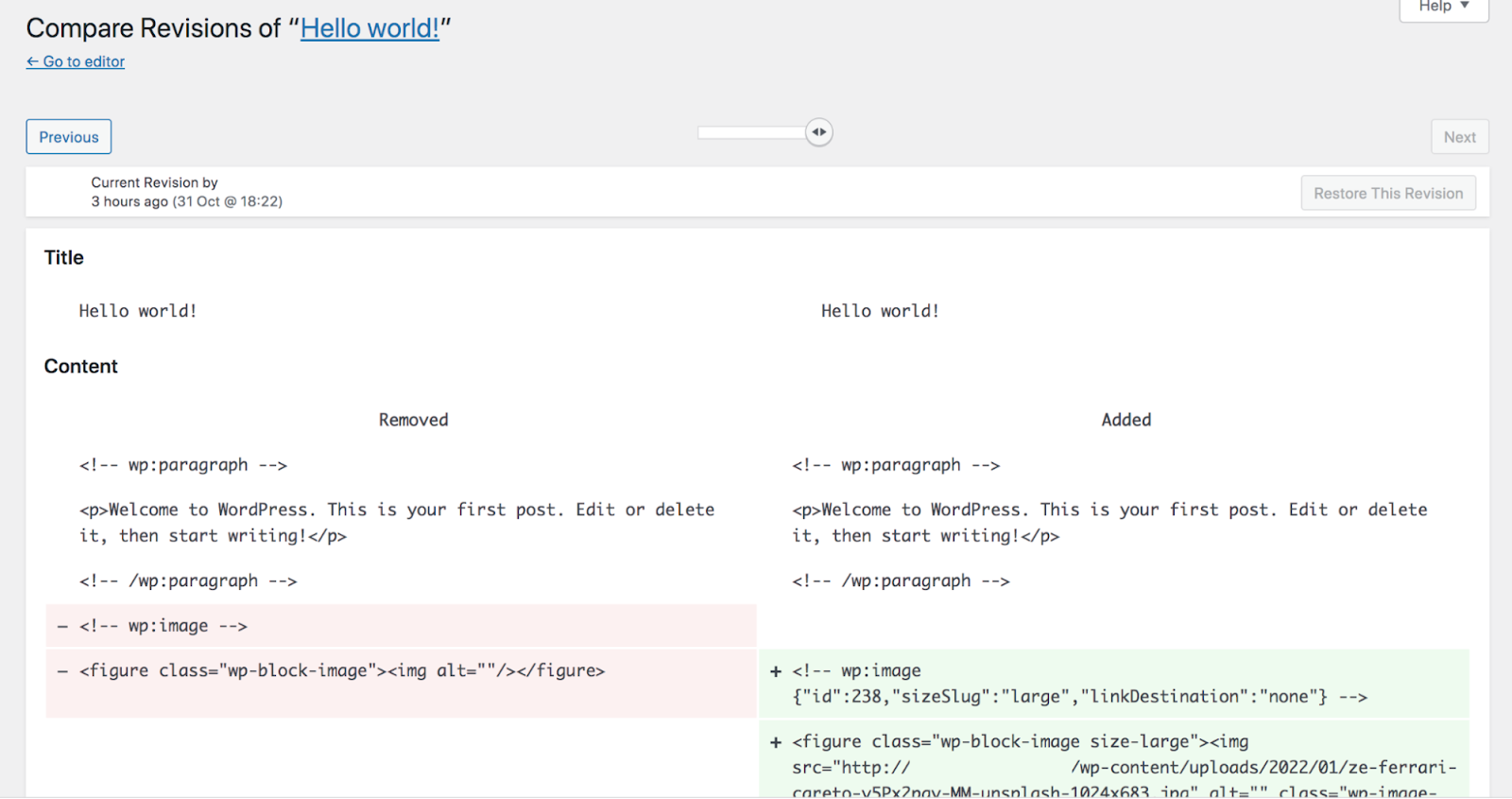
Mit WordPress können Sie jeweils nur ein automatisches Speichern haben. Mit dem Revisionssystem können Sie jedoch mehrere Entwürfe eines Beitrags oder einer Seite speichern, Änderungen dann einfach anzeigen und zwischen ihnen wechseln.
So verwenden und verwalten Sie WordPress-Autosaves
Wie können Sie automatische Speicherungen verwalten und ihre Einstellungen bearbeiten? Das Vornehmen bestimmter Änderungen erfordert das Bearbeiten von WordPress-Kerndateien und den Umgang mit Code – wir führen Sie Schritt für Schritt durch diese Prozesse. Aber lassen Sie uns zuerst über das Wiederherstellen von automatischen Speichern sprechen.
1. So stellen Sie WordPress-Autosaves wieder her
Das Wiederherstellen einer automatischen WordPress-Speicherung ist einfach. Wenn Sie den Editor verlassen, ohne Änderungen an der Seite oder dem Beitrag zu speichern, warnt WordPress Sie, dass Sie diese Änderungen verlieren könnten.
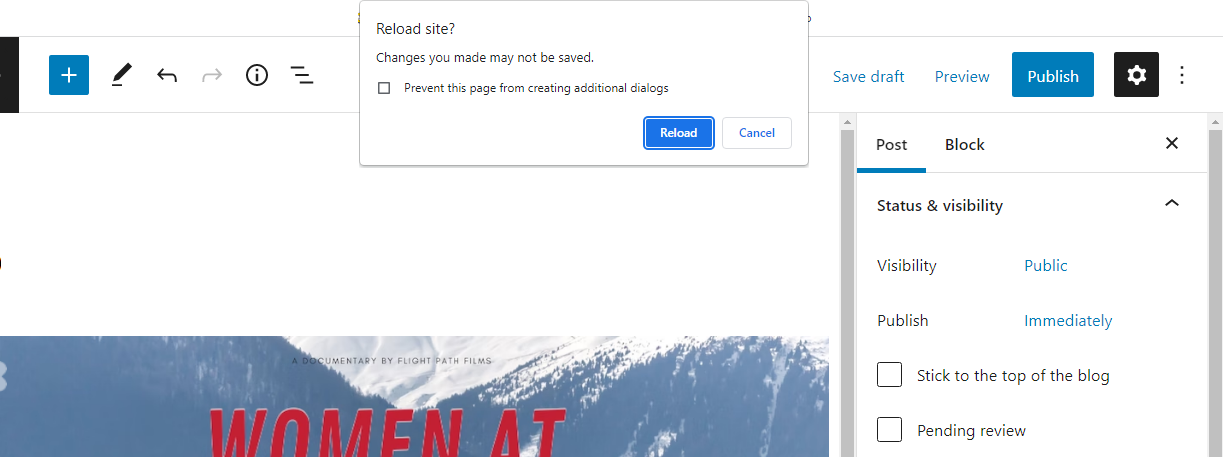
Nach dem erneuten Öffnen des Editors teilt WordPress Ihnen mit, ob eine automatische Speicherung verfügbar ist. Dann können Sie auf die Schaltfläche Backup wiederherstellen klicken, um die automatische Speicherung zu laden.
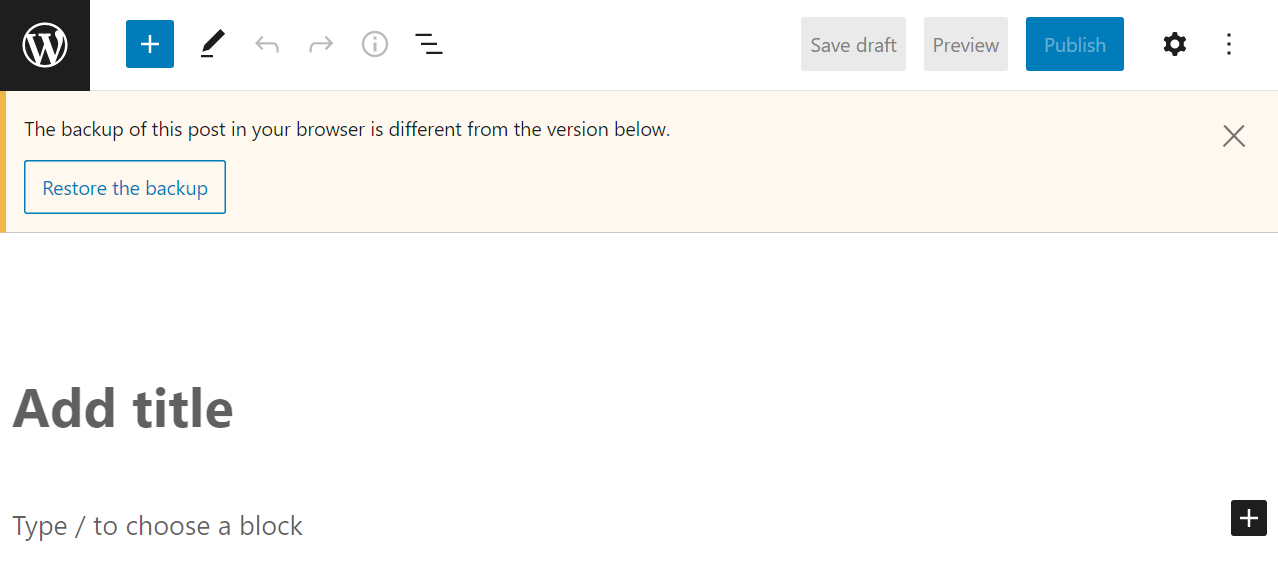
WordPress lädt die automatisch gespeicherte Version des Beitrags, an dem Sie gerade arbeiten. Ab diesem Zeitpunkt können Sie den Beitrag weiter bearbeiten, möchten aber wahrscheinlich regelmäßig Entwürfe speichern, um weitere Probleme zu vermeiden.
2. So löschen Sie eine automatische WordPress-Speicherung
WordPress speichert Autosaves in der Datenbank. Wenn Sie eine automatische Speicherung löschen möchten, gibt es drei Möglichkeiten. Sie können mit einem Tool wie phpMyAdmin auf die Datenbank zugreifen und den entsprechenden Eintrag finden, auf neue automatische Speicherungen warten, um alte zu überschreiben, oder ein Plugin verwenden, das die Arbeit für Sie erledigt.
Aus praktischer Sicht gibt es wenig Grund, einen einzigen Autosave aus der Datenbank zu löschen. Einige Benutzer berichten jedoch, dass sie nach dem Entfernen unnötiger Einträge wie Überarbeitungen und automatischer Speicherungen eine moderate Steigerung der Websiteleistung feststellen.
Die Verwendung eines Plugins zum „Ausräumen“ der Datenbank ist möglicherweise nicht erforderlich, wenn Sie einen Hosting-Plan haben, der eine hervorragende Leistung bietet, und Sie Maßnahmen zur Optimierung Ihrer Website ergriffen haben. Plugins wie Advanced Database Cleaner machen den Prozess jedoch sehr einfach und können Ihnen auch dabei helfen, verwaiste Tabellen aus der Datenbank zu löschen.

Um Advanced Database Cleaner zum Löschen von WordPress-Autosaves zu verwenden, installieren und aktivieren Sie das Plugin und gehen Sie dann zur Registerkarte WP DB Cleaner in WordPress. Diese Seite enthält eine Liste der Datenbanktabellen, die Sie bereinigen können, einschließlich einer mit der Aufschrift Automatische Entwürfe .
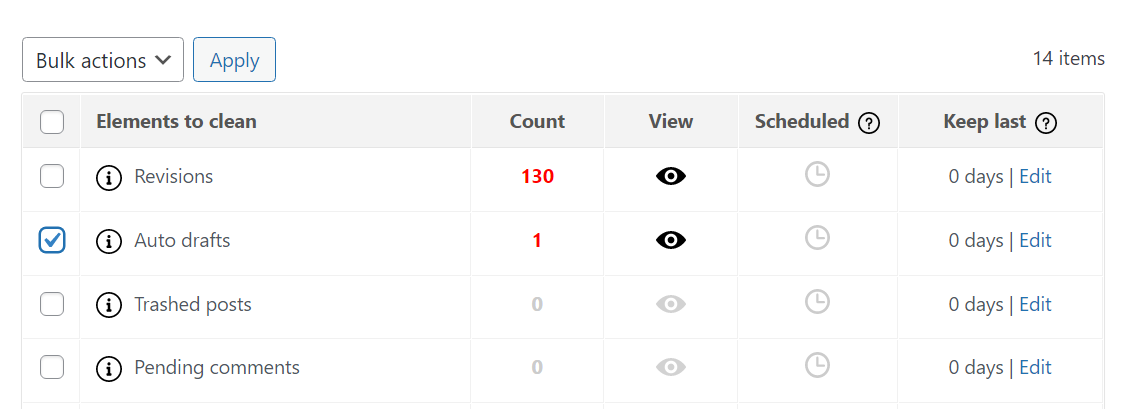
Wählen Sie das Element Automatische Entwürfe aus, wählen Sie im Menü Massenaktionen die Option Bereinigen und klicken Sie auf Anwenden . Das Plugin fordert Sie auf, die Entscheidung zu bestätigen, und löscht anschließend alle verfügbaren automatischen Speicherungen für Ihre Website.

3. So ändern Sie das automatische Speicherintervall von WordPress
Wenn du das automatische Speicherintervall deiner Website ändern möchtest, musst du die Datei wp-config.php bearbeiten. Um auf diese Datei zuzugreifen, verbinden Sie sich mit einem Tool wie FileZilla über FTP mit Ihrer Website.
Sobald Sie eine FTP-Verbindung hergestellt haben, navigieren Sie zum Stammverzeichnis Ihrer WordPress-Website Mappe. Dieser Ordner kann verschiedene Namen haben, einschließlich www , public_html oder den Namen Ihrer Website.
Wenn Sie es nicht identifizieren können, sind dies einige der Dateien und Ordner, die Sie im Stammverzeichnis sehen sollten, einschließlich der Ordner wp-content und wp-admin :
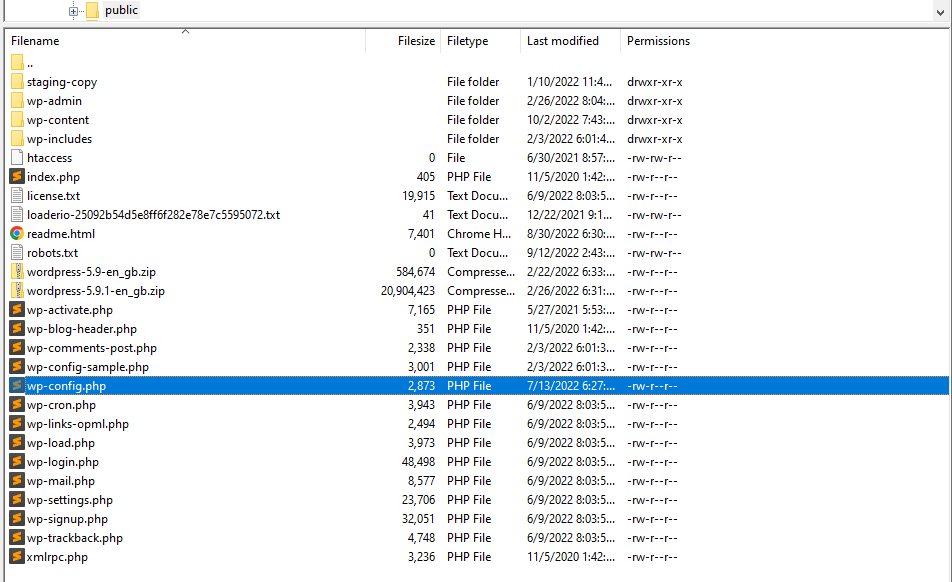
Dieser Ordner enthält auch die Datei wp-config.php . Klicken Sie mit der rechten Maustaste darauf und wählen Sie die Option Bearbeiten . Dies öffnet wp-config.php mit deinem Standard-Texteditor.
Um das automatische Speicherintervall zu ändern, müssen Sie die folgende Codezeile hinzufügen:
define( 'AUTOSAVE_INTERVAL', 60 );Der entscheidende Teil dieses Codes ist die Nummer. Im obigen Beispiel ist sie auf 60 Sekunden eingestellt. Sie können ihn auf einen beliebigen Wert ändern, aber wir empfehlen, eine Minute nicht zu überschreiten. Die automatische Speicherung hat einen vernachlässigbaren Einfluss auf die Leistung Ihrer Website, daher ist es besser, sie häufig auszuführen, um Ihre Arbeit zu schützen.
Wenn du fertig bist, speichere die Änderungen an wp-config.php und schließe den Texteditor. Ihr FTP-Client fragt Sie möglicherweise, ob Sie die neue Version der Datei auf dem Server speichern möchten. Bestätigen Sie die Änderungen und Sie können loslegen.
4. So deaktivieren Sie das automatische Speichern von WordPress
Das automatische Speichern ist in WordPress standardmäßig aktiviert, aber Sie können es manuell für Beiträge, Seiten oder beides deaktivieren. Leider sind diese Einstellungen nicht über das WordPress-Admin-Dashboard verfügbar. Sie müssen sich also per FTP mit Ihrer Website verbinden.
Navigieren Sie zu Ihrem Stammordner und suchen Sie die Datei functions.php . Öffnen Sie die Datei und fügen Sie die folgende Codezeile hinzu:
add_action( 'admin_init', 'disable_autosave' ); function disable_autosave() { wp_deregister_script( 'autosave' ); }Vergessen Sie nicht, Ihre Arbeit zu speichern!
Eine alternative Methode zum Deaktivieren der automatischen Speicherfunktion besteht darin, die gleichen Schritte zum Ändern des automatischen Speicherintervalls wie oben auszuführen, aber das Intervall auf einen ganzen Tag einzustellen. Obwohl dies das automatische Speichern nicht vollständig ausschaltet, würde es erst nach 24 Stunden eintreten. Folge dazu den Anweisungen oben, aber füge diese Codezeile zu deiner wp-config.php- Datei hinzu:
define('AUTOSAVE_INTERVAL', 86400);5. So aktivieren Sie das automatische Speichern von WordPress
Autosave ist in WordPress standardmäßig aktiviert. Sie müssen die Funktion nicht manuell aktivieren, es sei denn, sie wurde irgendwann deaktiviert.
Wenn die Autosave-Funktion auf deiner Website nicht funktioniert, kann dies an einer Änderung der Autosave-Einstellungen oder des Codes in den Dateien wp-config.php oder functions.php liegen. In diesen Fällen empfehlen wir, beide Dateien zu öffnen, um festzustellen, ob benutzerdefinierter Code vorhanden ist, der die automatische Speicherfunktion ändert.
Beispiele dafür, wie dieser Code aussieht, finden Sie in den vorherigen Abschnitten dieses Tutorials, wo wir Ihnen zeigen, wie Sie die automatische Speicherung deaktivieren und die Intervalleinstellungen ändern.
Wenn Sie in einer oder beiden Dateien ähnlichen Code finden, können Sie ihn löschen, um das automatische Speichern in WordPress wieder zu aktivieren. Bevor Sie dies tun, empfehlen wir jedoch, Ihre Website vollständig zu sichern, falls Sie beim Bearbeiten Ihrer Dateien auf Fehler stoßen.
Häufig gestellte Fragen zum automatischen Speichern von WordPress
Wenn Sie Fragen zur Funktionsweise des automatischen Speicherns in WordPress haben, werden diese in diesem Abschnitt beantwortet.
Kann ich eine Vorschau einer automatischen Speicherung in WordPress anzeigen?
In der Vergangenheit konnten Sie mit WordPress eine Vorschau von Autosaves anzeigen, bevor Sie sie wiederherstellen. Diese Funktion ist nicht mehr verfügbar. Jetzt fragt der Editor einfach, ob Sie die automatische Speicherung wiederherstellen möchten, falls eine verfügbar ist.
Welche Arten von Inhalten speichert WordPress automatisch?
WordPress speichert nur Beiträge und Seiten automatisch. Sie können das Content Management System (CMS) so konfigurieren, dass benutzerdefinierte Beitragstypen automatisch gespeichert werden, was das Hinzufügen von Code zu den jeweiligen Einstellungsdateien erfordert.
Speichert WordPress automatisch Entwürfe?
WordPress erfordert, dass Sie Entwürfe manuell speichern, um sie als Revisionen zu speichern. Wenn Sie einen Entwurf nicht speichern und der Editor geschlossen wird, können Sie möglicherweise auf eine automatische Speicherung zugreifen, wenn Sie ihn erneut öffnen. Die Verfügbarkeit einer automatischen Speicherung hängt jedoch von dem Intervall ab, das Sie konfigurieren.
Das automatische Speichern von WordPress funktioniert nicht, was kann ich tun?
Wenn die automatische Speicherung nicht funktioniert, hat sie möglicherweise jemand für Ihre Posts und Seiten deaktiviert. Sie können sich die früheren Anweisungen zum Deaktivieren des automatischen Speicherns für Beiträge und Seiten ansehen. Vielleicht möchten Sie sich an Ihren Hosting-Provider wenden und fragen, ob dies in Ihrem Plan geschehen ist.
Kann ich meine gesamte Website in Echtzeit automatisch speichern?
Das automatische Speichern von WordPress funktioniert nur für Beiträge und Seiten. Wenn Sie jeden Aspekt Ihrer Website speichern möchten, einschließlich ihrer Medienbibliothek, Einstellungen, Plugins, Designs und anderer Elemente, müssen Sie ein WordPress-Backup-Plugin verwenden.
Für die meisten Websites ist es eine viel bessere Lösung, vollständige Backups zu haben, als sich nur auf die automatische Speicherung zu verlassen. Mit häufigen Backups können Sie Ihre Website in einem früheren Zustand wiederherstellen, wenn Sie Inhalte löschen, auf einen technischen Fehler stoßen oder Änderungen an der Website rückgängig machen müssen.
Obwohl Sie Ihre Website manuell sichern können, kann der Vorgang eine Weile dauern, und wir empfehlen, häufig vollständige Kopien anzufertigen. Mit Jetpack Backup erhalten Sie automatische Echtzeit-Backups Ihrer gesamten Website. Das bedeutet, dass das Plugin neue Kopien Ihrer Website erstellt und speichert, wenn Sie Änderungen daran vornehmen.
Jetpack Backup kann Backups bis zu 30 Tage oder ein ganzes Jahr lang speichern (je nachdem, welchen Plan Sie verwenden) und lässt Sie jedes davon mit nur einem Klick wiederherstellen. Darüber hinaus haben Sie Zugriff auf technischen Premium-Support, falls mit Ihren Backups etwas schief geht.
Verwenden Sie die automatische Speicherung, um Ihre Arbeit in WordPress zu schützen
Autosave ist eine hervorragende Funktion für Websites jeglicher Art. Schließlich kann ein kürzlich durchgeführtes automatisches Speichern den Unterschied ausmachen, ob Sie Stunden Arbeit verlieren oder genau dort weitermachen, wo Sie aufgehört haben, falls jemals etwas schief geht. Automatisches Speichern hilft Ihnen zwar nicht dabei, gelöschte Inhalte wiederherzustellen, aber sie können sicherstellen, dass Sie nichts verlieren, woran Sie gerade arbeiten.
Zusätzlich zur automatischen Speicherung kann das Erstellen von Website-Backups sicherstellen, dass Sie Ihre Arbeit nie verlieren. Jetpack Backup speichert Ihre Website automatisch in Echtzeit und ermöglicht Ihnen, sie mit einem einzigen Klick wiederherzustellen.
Holen Sie sich Jetpack-Backup.
